Vigtig Udstyr til Gamere

Hvis du er på udkig efter at opgradere dit setup, skal du tjekke denne liste over vigtigt udstyr til gamere for at forbedre din spilleoplevelse.
At spille på to skærme er altid sjovere end at spille på en enkelt skærm. Du kan nyde bedre spildetaljer, og du kan lettere fokusere på de elementer, du er interesseret i.
Men der er visse begrænsninger, når det kommer til at spille dine yndlingsspil på to skærme. For eksempel undrer mange spillere sig over, hvordan de kan flytte musen på den anden skærm, når de spiller.
At kunne flytte musen mellem de to skærme er en praktisk mulighed, især når det kommer til at skifte musik.
Dette er netop emnet for denne guide.
Naviger til dit spils grafikmuligheder.
Find indstillingerne for visningstilstand. Aktiver indstillingen Borderless Windowed .
Tjek dine indstillinger for billedforhold .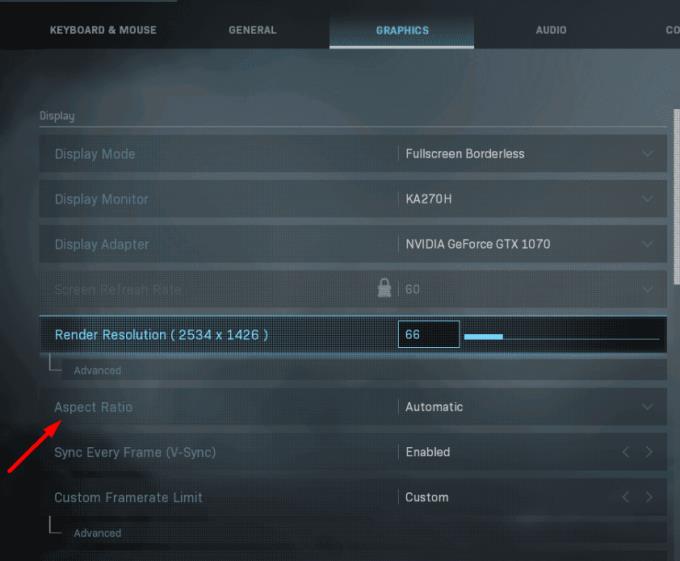
Klik på den anden skærm (spillet minimeres ikke).
For at skifte mellem de to skærme skal du trykke på Alt + Tab.
Før musen tilbage til hovedspillets vindue for at skifte tilbage. Eller du kan bruge den samme Alt + Tab-tastkombination, hvis det er mere praktisk for dig.
Bemærk : Hvis du fortsætter med at holde Alt-tasten nede, vises listen over de vinduer, du åbnede, på skærmen. Tryk på Tab og gå til det ønskede vindue.
Du har også mulighed for at udvide dine skærme. Ved at aktivere denne mulighed vil din musemarkør automatisk vises på den anden skærm, når den går ud på den primære.
Bemærk : Nogle spil understøtter ikke udvidede skærme.
Gå til Indstillinger og vælg System .
Klik derefter på Display .
Rul ned til Flere skærme .
Når din computer har registreret begge dine skærme, skal du bruge rullemenuen og vælge Udvid disse skærme .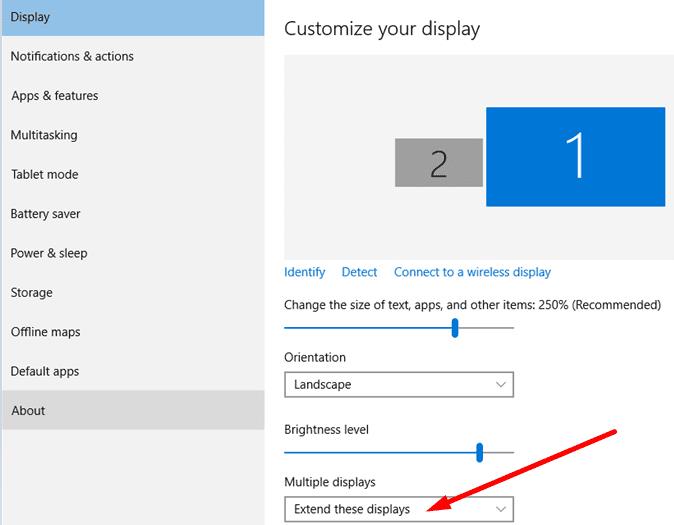
Gem ændringerne og start dit spil.
Konklusion
Hvis du vil flytte din markør mellem to skærme, skal du aktivere Borderless Windowed Mode. Dette giver dig mulighed for at flytte din mus fra hovedskærmen til den anden skærm og omvendt ved at bruge Alt + Tab. Og spilvinduet minimeres ikke.
Eller du kan udvide skærmene, hvis dit spil understøtter denne mulighed.
Hvis du er på udkig efter at opgradere dit setup, skal du tjekke denne liste over vigtigt udstyr til gamere for at forbedre din spilleoplevelse.
Leder du efter måder at opgradere PS5 intern lagring? Dette er den bedste guide, du kan finde på nettet om PS5-lagringsopgradering.
Hyppige Steam-nedbrud på PC kan have en række årsager. Her er 9 mulige løsninger, der kan hjælpe dig med at komme tilbage til gaming.
Steam Deck er en kraftfuld håndholdt enhed, der giver dig mulighed for at spille PC-spil på farten. En af de største fordele ved at bruge Steam Deck til at spille emulerede spil
Find ud af, hvordan du løser fejlen "Kunne ikke tilslutte til server" med fejl kode 4008, når du prøver at spille Warhammer 40,000: Darktide, og lær hvorfor denne fejl opstår..
Find vores liste over de 8 bedste trådløse hovedtelefoner, du kan vælge afhængigt af dit budget, livsstil og behov.
Hvis du løber tør for intern lagerplads på din Sony PlayStation 5 eller PS5, vil du måske vide om PS5 NVMe kravene for lagerudvidelse
Evnen til at spille spil på dit foretrukne sprog kan forbedre din spiloplevelse markant med EA-appen, hvilket gør den mere fordybende og
Mange grunde kan få dig til at skjule spillene i dit Steam-bibliotek for dine venner. Hvis du har et guilty pleasure-spil eller ikke ønsker, at andre skal se hvornår
Uanset om du ejer en Xbox One, Xbox One S eller en Xbox One X, vil du være på udkig efter fremragende spil at spille. Også selvom Sonys PS4 og PS4 Pro godt kan








